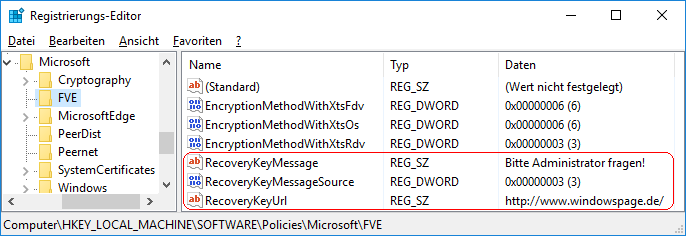|
Ist ein Laufwerk mit BitLocker verschlüsselt, so stehen verschiedene Möglichkeiten zur Entsperrung bereit (z. B. PIN, Kennwort, Hardware, Schlüssel). Falls eine Aufhebung der Sperre nicht mehr möglich ist (z. B. mehrfach falscher PIN eingegeben oder Hardwareschaden), so steht die Möglichkeit bereit, das Laufwerk mit einem sogenannten BitLocker-Wiederherstellungsschlüssel zu entschlüsseln. Der Wiederherstellungsschlüssel kann auf dem Bildschirm für die Schlüsselwiederherstellung beim Startvorgang ("Pre-Boot") eingegeben werden. Unterhalb des Eingabefeldes wird eine Standard-Wiederherstellungsmeldung und -URL für den Benutzer angezeigt. Mit einer Einstellung werden diese Informationen (Text + URL) entsprechend angepasst (z. B. für eine Organisation).
Hinweis: Nicht alle Zeichen und Sprachen werden im "Pre-Boot"-Modus unterstützt.
So geht's:
- Starten Sie ...\windows\regedit.exe bzw. ...\winnt\regedt32.exe.
- Klicken Sie sich durch folgende Schlüssel (Ordner) hindurch:
HKEY_LOCAL_MACHINE
Software
Policies
Microsoft
FVE
Falls die letzten Schlüssel noch nicht existieren, dann müssen Sie diese erstellen. Dazu klicken Sie mit der rechten Maustaste in das rechte Fenster. Im Kontextmenü wählen Sie "Neu" > "Schlüssel".
- Doppelklicken Sie auf den Schlüssel "RecoveryKeyMessageSource".
Falls dieser Schlüssel noch nicht existiert, dann müssen Sie ihn erstellen. Dazu klicken Sie mit der rechten Maustaste in das rechte Fenster. Im Kontextmenü wählen Sie "Neu" > "DWORD-Wert" (REG_DWORD). Als Schlüsselnamen geben Sie "RecoveryKeyMessageSource" ein.
- Ändern Sie den Wert ggf. auf "1" (Standard) , "2" (Meldung) oder "3" (URL).
- Wiederherstellungsmeldung:
- Doppelklicken Sie auf den Schlüssel "RecoveryKeyMessage".
Falls dieser Schlüssel noch nicht existiert, dann müssen Sie ihn erstellen. Dazu klicken Sie mit der rechten Maustaste in das rechte Fenster. Im Kontextmenü wählen Sie "Neu" > "Zeichenfolge" (REG_SZ). Als Schlüsselnamen geben Sie "RecoveryKeyMessage" ein.
- Als Zeichenfolge geben Sie den Meldungstext ein. Z. B: "Bitlocker-Schlüsselwiederherstellung. Bitte beim Administrator nachfragen!"
- Wiederherstellungs-URL:
- Doppelklicken Sie auf den Schlüssel "RecoveryKeyUrl".
Falls dieser Schlüssel noch nicht existiert, dann müssen Sie ihn erstellen. Dazu klicken Sie mit der rechten Maustaste in das rechte Fenster. Im Kontextmenü wählen Sie "Neu" > "Zeichenfolge" (REG_SZ). Als Schlüsselnamen geben Sie "RecoveryKeyUrl" ein.
- Als Zeichenfolge geben Sie die gewünschte URL ein. Z. B.: "http://www.windowspage.de/"
- Die Änderungen werden ggf. erst nach einem Neustart aktiv.
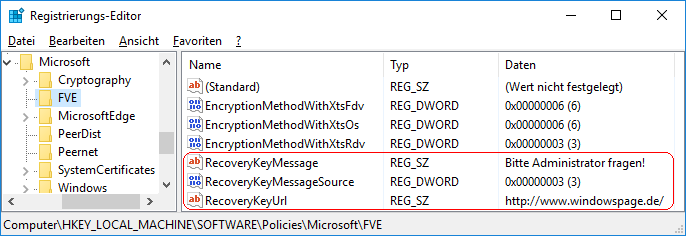
Hinweise:
- RecoveryKeyMessageSource:
1 = Bei der Schlüsselwiederherstellung wird die Standard-Wiederherstellungsmeldung und -URL verwendet.
2 = Bei der Schlüsselwiederherstellung wird eine benutzerdefinierte Wiederherstellungsmeldung angezeigt.
3 = Bei der Schlüsselwiederherstellung wird eine benutzerdefinierte Wiederherstellungs-URL angezeigt.
- RecoveryKeyMessage:
Legt den Meldungstext fest, der auf dem Bildschirm für die Schlüsselwiederherstellung beim Startvorgang angezeigt werden soll. Wenn eine URL verfügbar ist, dann kann diese dem Text hinzugefügt werden.
- RecoveryKeyUrl:
Legt die URL fest, die auf dem Bildschirm für die Schlüsselwiederherstellung beim Startvorgang angezeigt werden soll.
- Ändern Sie bitte nichts anderes in der Registrierungsdatei. Dies kann zur Folge haben, dass Windows und/oder Anwendungsprogramme nicht mehr richtig arbeiten.
|